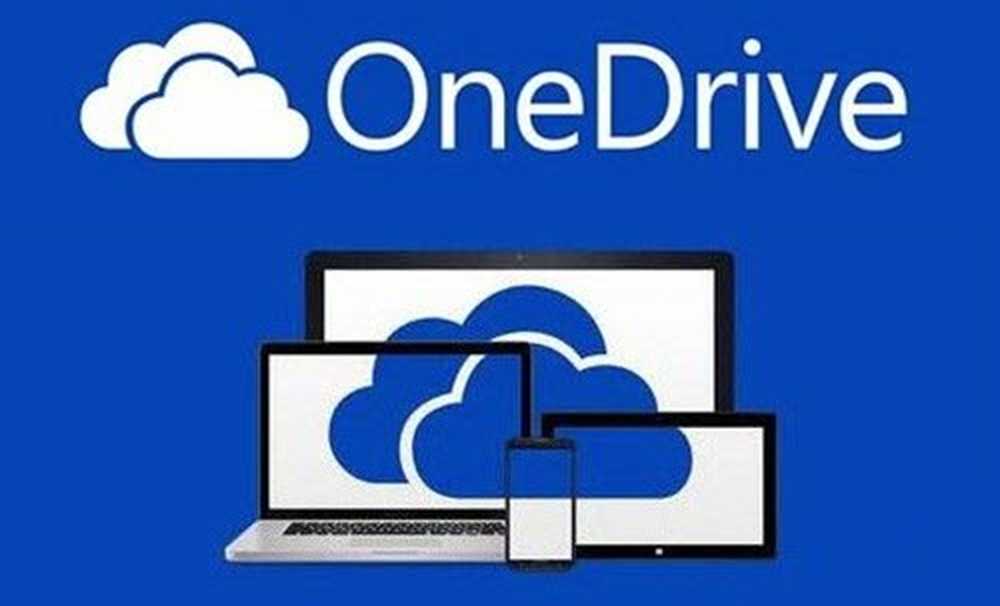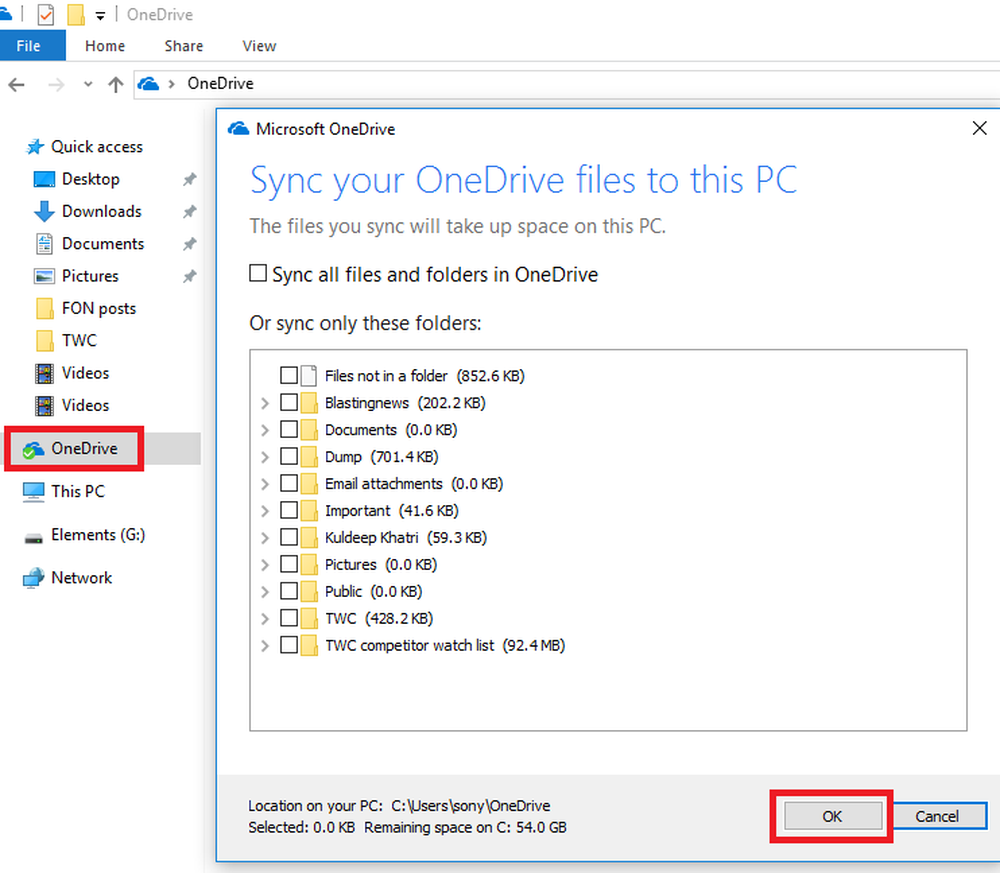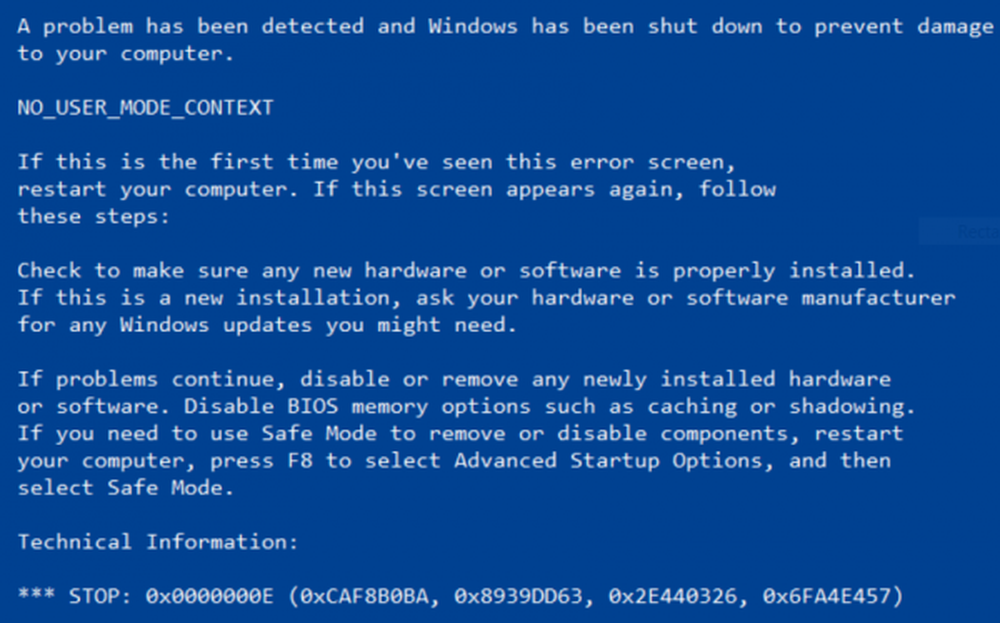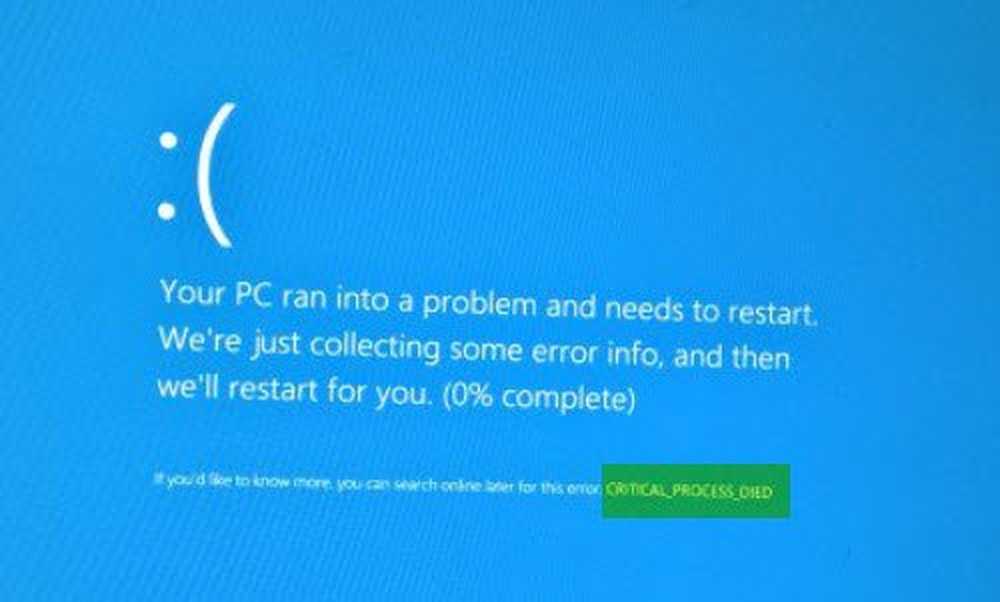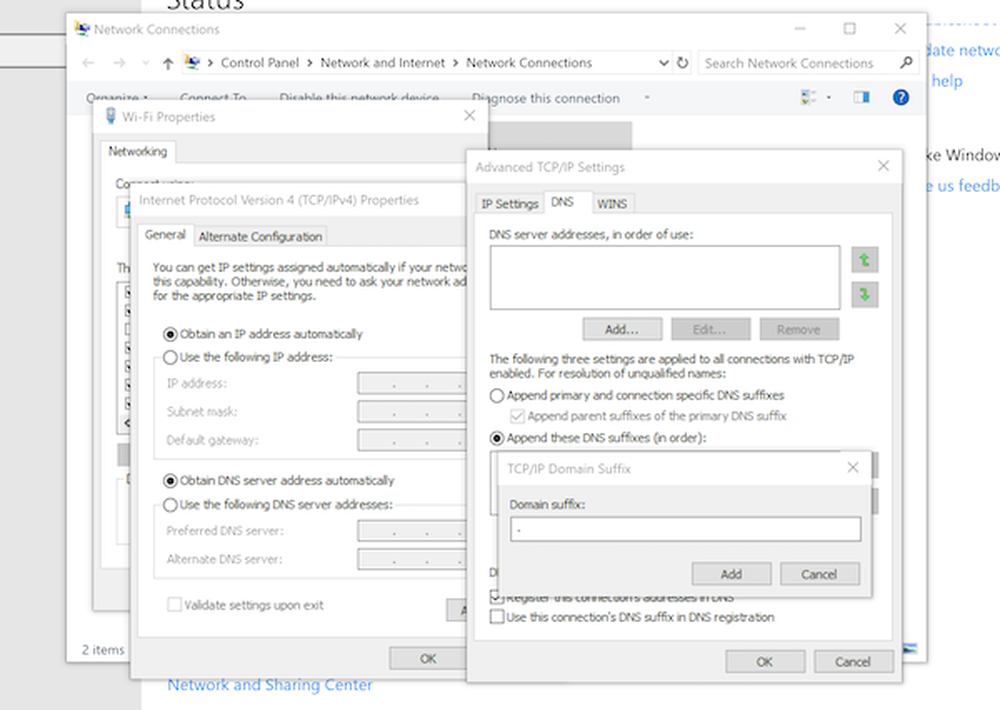Fix ntdll.dll Absturzfehler unter Windows 10
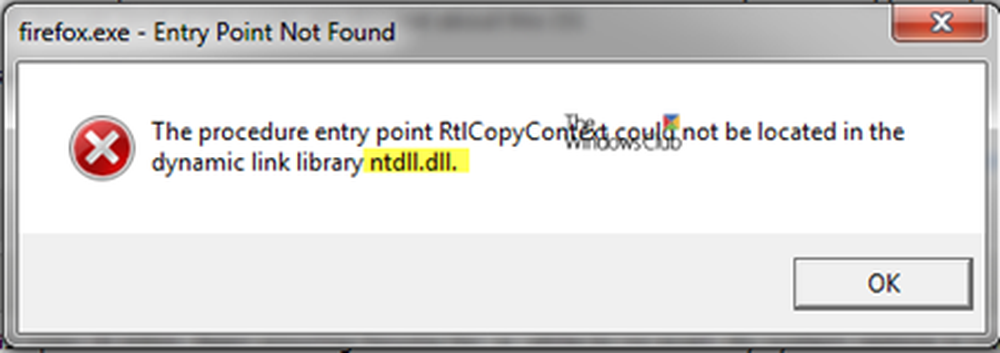
Eine DLL- oder Dynamic Link Library-Datei, die wir heute besprechen werden, wird aufgerufen ntdll.dll. Es wird von Windows im erstellt System32 Ordner, wenn das Betriebssystem installiert wird. Die Beschreibung der Datei lautet 'NT-Layer-DLL ' Dies bedeutet, dass es einige Kernel-Funktionen enthält, die das normale Funktionieren des Windows-Betriebssystems unterstützen. Diese Datei kann gleichzeitig verschiedene Programme bedienen, indem sie mit verschiedenen Kernel-Funktionen ausgestattet werden, die die Leistung des Programms unterstützen. Wenn Sie unter Windows 10/87 einen ntdll.dll-Dateifehler erhalten, gibt es einige einfache Korrekturen für dasselbe.
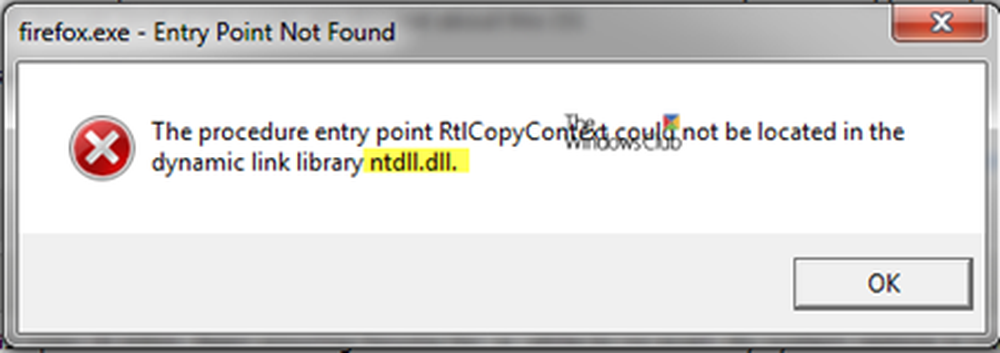
Fix ntdll.dll Datei Absturz Fehler
Um diesen Fehler zu beheben, führen wir folgende Korrekturen durch:
- Registrieren Sie die DLL-Datei erneut
- Deaktivieren Sie das Problem, das Add-Ons von Internet Explorer verursacht.
- Verwenden Sie DISM-Befehle.
- Verwenden Sie die Problembehandlung bei der Programmkompatibilität.
- Scannen Sie die Datei nach Exploits.
- Systemdatei-Checker verwenden.
- Ersetzen Sie die Datei aus einer vertrauenswürdigen Quelle.
Bevor Sie beginnen, starten Sie Ihren Computer neu und prüfen Sie, ob dadurch der Fehler behoben wird. Manchmal hilft das.
1] Registrieren Sie die DLL-Datei erneut
Sie müssen die DLL-Datei erneut registrieren und prüfen, ob dies hilfreich ist. Öffnen Sie dazu eine erhöhte CMD und führen Sie nacheinander folgende Befehle aus:
regsvr32.exe / u ntdll.dll
regsvr32.exe ntdll.dll
Wenn das hilft, großartig, lesen Sie weiter.
2] Deaktivieren Sie problematische Add-Ons von Internet Explorer
Einige Internet Explorer-Add-Ons können eine Ursache für dieses Problem sein. Sie können also versuchen, einige Add-Ons von Internet Explorer nacheinander zu deaktivieren und zu prüfen, ob der Fehler dadurch behoben wird.
3] Führen Sie DISM aus
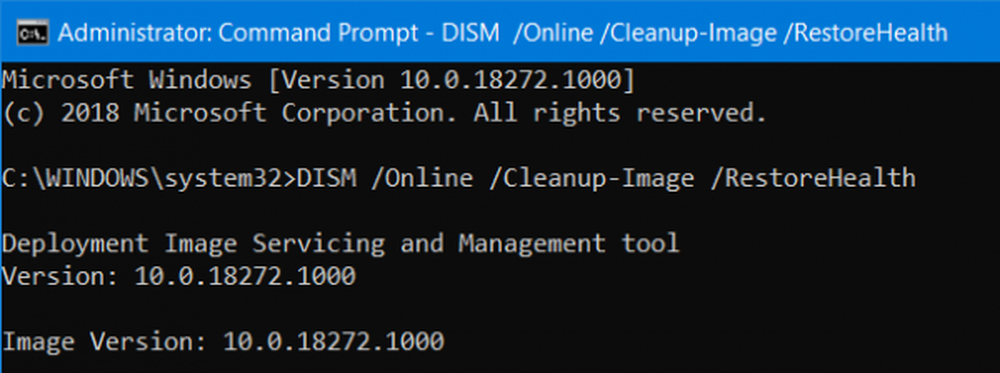
Klicken Sie dazu auf die Kombination WINKEY + X und klicken Sie auf Eingabeaufforderung (Admin). Geben Sie nun die folgenden drei Befehle nacheinander ein und drücken Sie die Eingabetaste:
Dism / Online / Bereinigungsbild / CheckHealth Dism / Online / Bereinigungsbild / ScanHealth Dism / Online / Bereinigungsbild / RestoreHealth
Lassen Sie diese DISM-Befehle ausführen und warten, bis sie ausgeführt werden.
4] Verwenden Sie den Programmkompatibilitäts-Ratgeber
Es kann Fälle geben, in denen das Programm, das Sie ausführen möchten, auf Ihrem neueren Betriebssystem nicht ausgeführt werden konnte. Sie können den Programmkompatibilitäts-Ratgeber jetzt verwenden, um die Kompatibilitätseinstellungen für eine ältere Windows-Version auszuführen.
5] Scannen Sie die Datei nach Exploits
Sie können auch versuchen, einen Malware-Scan mit Windows Defender oder einem kostenlosen On-Demand-Antivirenprogramm (Second-Opinion) wie Kaspersky oder Dr. Web Cureit auszuführen.
6] Systemdatei-Checker verwenden
Dadurch werden möglicherweise beschädigte oder beschädigte Windows-Systemdateien repariert. Sie müssen diesen Befehl an einer Eingabeaufforderung mit erhöhten Rechten ausführen.Sie können auch unser kostenloses FixWin verwenden, um das System File Checker-Dienstprogramm mit einem Klick auszuführen.
7] Ersetzen Sie die Datei aus einer vertrauenswürdigen Quelle
Die oben genannten Dateien befinden sich in diesem Pfad-
Für x86:
Dieser PC> C: \ Windows \ System32.
Für x64:
Dieser PC> C: \ Windows \ SysWOW64.
Holen Sie sich also die neue Datei vorzugsweise von einem anderen Computer mit derselben Dateiversionsnummer.
Dann müssen Sie im abgesicherten Modus starten. Navigieren Sie danach zu dem oben genannten Pfad. Und ersetzen Sie die Datei mit einem USB-Laufwerk oder anderen externen Speichergeräten.
Öffnen Sie anschließend die Eingabeaufforderung, indem Sie nach suchen cmd im Cortana-Suchfeld und führen Sie es mit Administratorrechten aus.
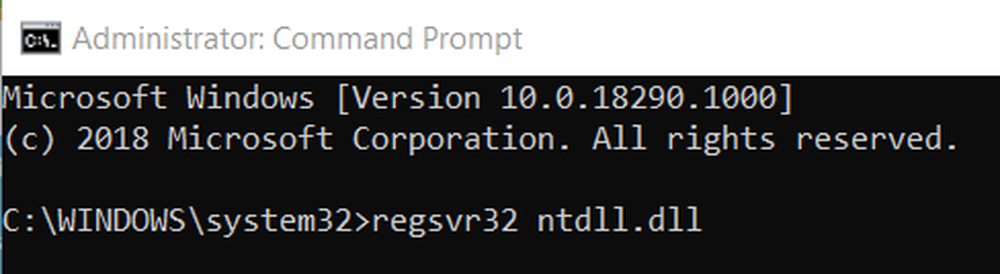
Geben Sie schließlich den folgenden Befehl ein und drücken Sie die Eingabetaste-
regsvr32 ntdll.dll
Starten Sie Ihren Computer neu, damit die Änderungen wirksam werden.
Wenn nichts hilft, könnten Sie die Anwendung, die abstürzt, erneut installieren und prüfen, ob dies für Sie funktioniert.